Como Enviar Vídeos e Fotos de Tamanho Grande de iPhone X/8/7/6S/6 (Plus)
Quer enviar vídeos e fotos de tamanho grande do seu iPhone? Aqui está como enviar vídeos e fotos de tamanho grande para outro dispositivo e para PC rapidamente.
Sep 03, 2024 • Arquivado para: Transferir Celular para Outro • Soluções comprovadas
Pode ser bastante irritante tentar enviar um vídeo tanto através de iMessage, email ou SMS simplesmente para o seu iPhone X/8/7/6S/6 (Plus) lhe dizer que o vídeo é demasiado grande. Isto é um problema comum que muitos utilizadores de iPhone têm algumas vezes. Deve ser capaz de capturar um vídeo de 2 minutos e enviá-lo para os seus amigos.
Esperamos que, ao ler esta publicação, será capaz de fazer isto facilmente sempre que quiser. Mas antes de oferecermos quaisquer soluções vamos ver porque é que continua a receber essa mensagem de erro quando tenta enviar vídeos grandes.
- Parte 1: Porque é que não consegue enviar o seu ficheiro de vídeo
- Parte 2: Como enviar ficheiros de vídeo ou foto de tamanho grande para o seu iPhone X/8/7/6S/6 (Plus)
- Parte 3: 3 Alternativas porreiras para TransferBigFiles
- Parte 4: Como enviar ficheiros de vídeo e foto grandes no seu iPhone para\ PC
Parte 1: Porque é que não consegue enviar o seu ficheiro de vídeo
Este problema ocorre principalmente por duas razões. Uma delas é que a câmara iSight apenas grava vídeos em HD portanto mesmo o seu vídeo de dois minutos terá provavelmente algumas centenas de MB de tamanho. A outra razão é que a Apple define um limite de uso de dados como forma de impedir os clientes de usarem demasiados dados e é por isso que não permite que transfira ficheiros que sejam muito grandes. Alguns especialistas também disseram que a Apple faz isto para impedir que um servidor fique sobrecarregado.
Parte 2: Como enviar ficheiros de vídeo e foto grandes no seu iPhone X/8/7/6S/6 (Plus)
Na verdade existem muitas formas de contornar ou trabalhar à volta deste problema. É mais fácil se tiver um dispositivo com jailbreak porque tudo o que precisa é de um simples jeito de jailbreak. Se tiver um dispositivo com jailbreak, aqui está o que fazer;
Passo 1 Abrir Cydia no seu iPhone
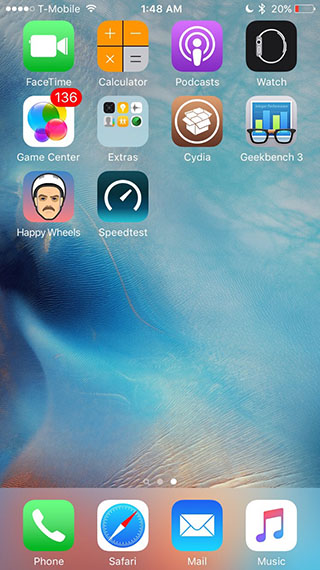
Passo 2 Encontre um ajuste conhecido como "Envio de Média Ilimitado" e instale-o
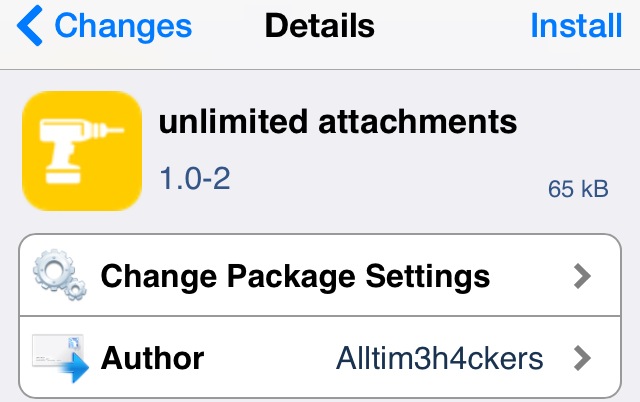
Assim que tiver instalado será acapaz de enviar o ficheiro grande de vídeo através de iMessage, email ou SMS sem as mensagens de erro a aparecerem.
Se o seu dispositivo não tiver jailbreak precisa de uma solução alternativa para transferir ficheiros de vídeo e foto grandes. Neste caso, pode fazer uso de uma Aplicação conhecida por TransferBigFiles. A aplicação está disponível gratuitamente na App Store e funciona de forma muito parecida ao Photo Stream mas com vídeos também. Vai precisar de ter uma conta em TransferBigFiles.com onde os seus vídeos e fotos serão armazenados. Tem cerca de 5GB de armazenamento e pode carregar até 100MB por ficheiro.
Aqui está como usá-la para enviar vídeos de tamanho grande & fotos de iPhone X/8/7/6S/6 (Plus).
Passo 1 Carregue os seus ficheiros para a sua conta TransferBigFiles através da aplicação
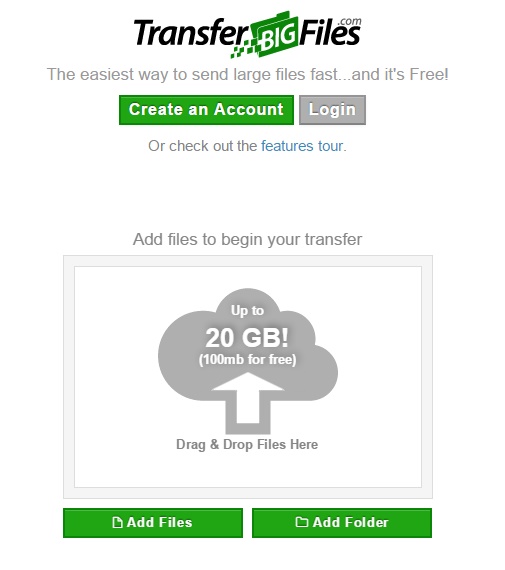
Passo 2 Anexe os ficheiros à mensagem que está a enviar e simplesmente clique em "Enviar"
Claro que pode fazer isto usando a Dropbox mas isso significaria que teria que carregar o ficheiro para o servidor da Dropbox antes de enviar um link para esse ficheiro. A TransferBigFiles e outras aplicações como esta, eliminam este problema.
Parte 3: 3 Alternativas porreiras à transferBigFiles
Se, por alguma razão a TransferBigFiles não for a sua praia, pode experimentar uma das seguintes aplicações que funcionam muito da mesma forma.
Sunshine
Anteriormente conhecida por ShareON, esta aplicação permite aos utilizadores partilharem ficheiros de vídeo e foto grandes. Desde que a pessoa a que quer enviar o ficheiro tenha esta aplicação no seu iPhone, o ficheiro pode ser enviado praticamente imediatamente. Também é muito rápida - um ficheiro de 10GB pode ser enviado numa questão de segundos.
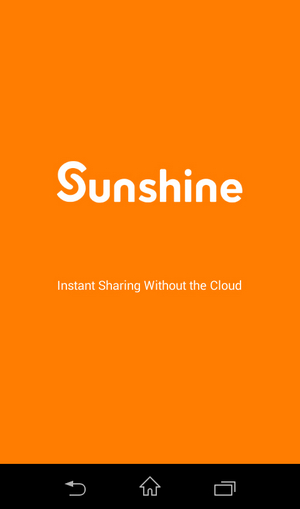
Send Anywhere
Tal como a Sunshine, esta aplicação também se divergiu do modelo Cloud quando se trata de enviar ficheiros grandes. Contudo, precisa de criar uma conta antes que a possa usar. Também leva a segurança a sério fazendo uso de segurança SSL e de passes de 6 dígitos para emparelhar dispositivos.
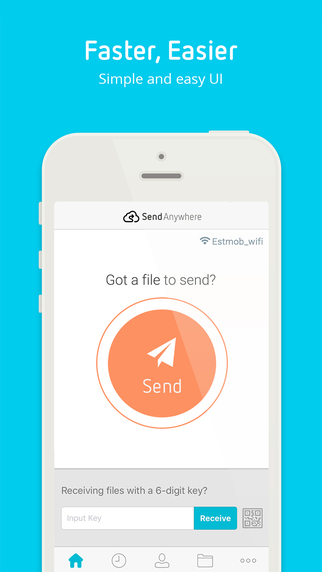
WeTransfer
Esta aplicação não precisa que o remetente e o destinatário tenham a aplicação instalada para que funcione. Usa endereços de email para partilhar ficheiros. O tamanho máximo de ficheiro que pode enviar com o WeTransfer é de 10GB. Não faz nada para impedir esgotamento de dados, portanto, poderá querer usá-la numa rede de Wi-Fi.
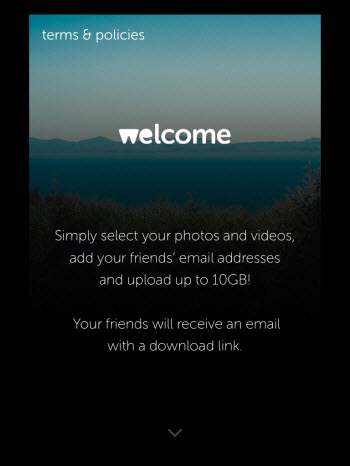
Parte 4: Como enviar ficheiros de vídeo ou foto grandes no seu iPhone X/8/7/6S/6 (Plus) para PC
O Wondershare Dr.Fone - Gerenciador de Celular (iOS) é uma ótima ferramenta de Transferência de iPhone para ajudá-lo a enviar ficheiros de vídeo e foto grandes no seu iPhone para o PC sem usar o iTunes.

Dr.Fone - Gerenciador de Celular (iOS)
Transferir Média de iPod/iPhone/iPad para PC sem iTunes
- Transfere, gere, exporta/importa a sua música, fotos, vídeos, contactos, SMS, Aplicações etc.
- Faz backup da sua música, fotos, vídeos, contactos, SMS, Aplicações etc. para o computador e restaura-os facilmente.
- Transfere música, fotos, vídeos, contactos, mensagens, etc de um smartphone para outro.
- Transfere ficheiros média entre dispositivos iOS e iTunes.
- Completamente compatível com iOS 7, iOS 8, iOS 9, iOS 10, iOS 11 e iPod.
Como enviar fotos de tamanho grande de iPhone para PC?
Inicie o Wondershare Dr.Fone - Gerenciador de Celular (iOS) e conecte o seu iPhone com o computador. Clique no ícone Transferir Fotos do Dispositivo para PC na interface principal. A partir da janela popup, procure e selecione a pasta de destino para as fotos, clique em OK para começar a exportação.

Como enviar vídeos de tamanho grande de iPhone X/8/7/6S/6 (Plus) para PC?
Clique no ícone de Vídeos no tipo da interface principal, depois selecione uma opção em específico Filmes/Vídeos de Música/Vídeos Caseiros/ Séries/iTunes U/ Podcasts para transferir. Mais tarde, selecione os vídeos (Nota: Pressione Ctrl ou a tecla Shift para selecionar vários vídeos) que quer transferir para o computador e clique em Exportar > Exportar para PC.
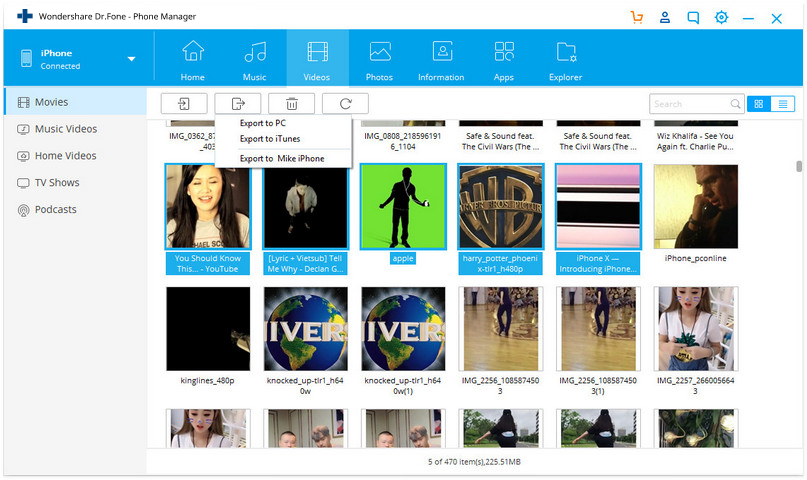
Não deixe que o tamanho dos seus ficheiros de vídeo ou foto o imepeçam de partilhar as suas criações com os seus amigos. Faça uso de uma das soluções acima para facilmente transferir estes ficheiros grandes.
Vídeo de Tutorial: Transferir ficheiros de vídeo e foto grandes no seu iPhone X/8/7/6S/6 (Plus) para PC
Categorias
Artigos Recomendados
Gerenciador de Celular
- 1 Gerenciamento de iPhone
- Transferir Fotos do iPhone para PC
- Extrair Fotos do iPhone
- Transferir Arquivos do iPhone para PC
- Tirar Música do iPhone com Facilidade
- 2 Gerenciamento de Dispositivo Android
- Transferir arquivos do Android para PC
- Transferência entre Samsung para PC
- Transferir fotos da Samsung para Mac
- Backup e Transferir SMS e Mensagens
- Transferência do Celular Huawei para PC
- Transferir Fotos do Galaxy S9 para PC
- 3 Dicas de Transferência de Celular









Alexandre Garvalhoso
staff Editor